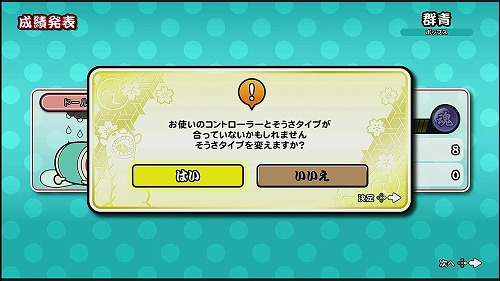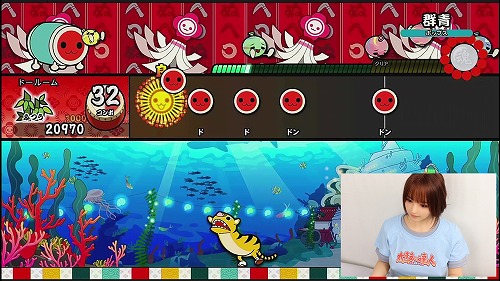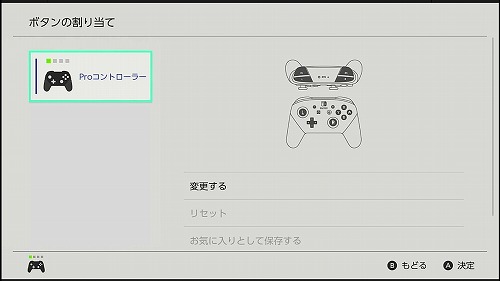ドールと太鼓の達人 Nintendo Switch ば~じょん!

今日は、Nintendo Switchの「太鼓の達人 Nintendo Switch ば~じょん!」をプレイします。

こちら、HORIの「太鼓の達人 専用コントローラー Pro.」を使います。

通常のタタコンと比べ、どうですか、この大きさ!直径約36cm、重量約2.5kg、専用のバチも付属しています。3種類から選べる台座の角度は、アーケードと同じ55度に設定しました。

ただ、残念ながらこのタタコンは「Wii」&「Wii U」専用です。接続端子もWii独自の端子なのでSwitchに接続することはできません。WiiやWii Uで使う場合、別途Wiiリモコンが必要です。

ということで、このタタコンを使うには、もう一つ別のアイテムが必要になります。

それがこちら、コロンバスサークル(Brook)の「スーパーコンバーター(Switch/PS4/Wii U/Wii用コントローラー対応)」です。

これは、WiiやWii UなどのコントローラーをPS4やSwitchで使うことができるようにするための変換アダプターです。

同時に接続できるのは1台のみで、基本的にワイヤレス接続で使用します。ワイヤレス接続できないものは、本体側面にWii用コネクタが付いているので、ここに接続し、有線接続で使います。

タタコンには、「ドン(左右)」と「カッ(左右)」以外のボタンが付いていないので、直接接続すると、ほとんど操作ができません。なので、Wiiリモコンに接続し、このWiiリモコンとスーパーコンバーターをワイヤレスで接続して使うことになります。

…と、これであっさり使えるようになると思っていたのですが、実は、ここから長い道のりが待っていました。
~以下、「太鼓の達人 専用コントローラー Pro.」がSwitchで使えるようになるまでの道のり ~

まずは、スーパーコンバーターをSwitchのUSB端子に接続し、本体の電源を入れます。

で、スーパーコンバーターのペアリングボタンを長押しし、接続ランプの点滅が早くなったら、Wiiリモコンの裏側にあるペアリングボタンを押します。
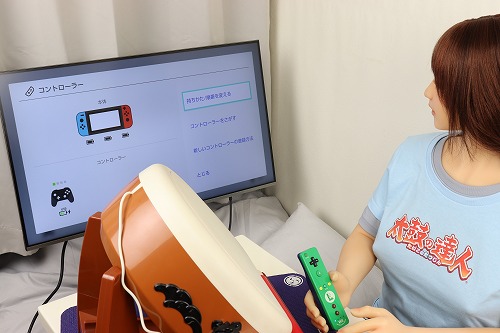
これで、ペアリングが完了し、タタコンが使用できるようになりました。一応、「Proコントローラー」として認識されています。しかも、ペアリング情報がコンバーターに保存されるので、電源を切っても再ペアリングを行う必要はありません。
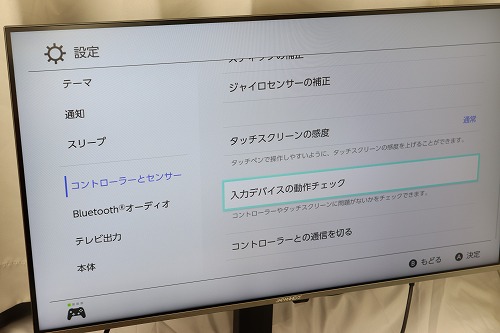
念のため、タタコンがちゃんと反応するか確認しましょう。[設定]→[コントローラーとセンサー]→[入力デバイスの動作チェック]と進みます。

で、[ボタンの動作チャック]を選び太鼓を叩きます。ドン(右)がAボタン、ドン(左)が十字キーの下、カッ(右)がZRボタン、カッ(左)がZLボタンに対応し、問題なく動作しています。

他のボタンは、この様になっています。「L&R」「キャプチャー」「左右のスティック」ボタンはありません。Aボタンと十字キーの下はタタコンとWiiリモコンの両方にあり、どちらも使用できます。

まずは、コントローラーの設定を変更します。[ゲーム設定]→[そうさタイプ設定]と進みます。
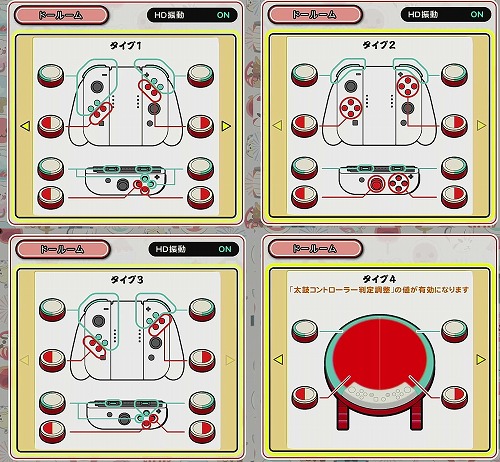
そうさタイプは全部で4種類あります。タタコンなので[タイプ4]を選びます。

メニューに戻り、[演奏ゲーム]を選びます。コントローラーはもちろんタタコンです。

よし、ちゃんとタタコンで曲選択ができます。では、YOASOBIの「群青」をプレイしてみましょう。

一体どういうことでしょうか?メニューや曲選択は問題ありませんでしたが、肝心の曲になったら全く反応しなくなりました。
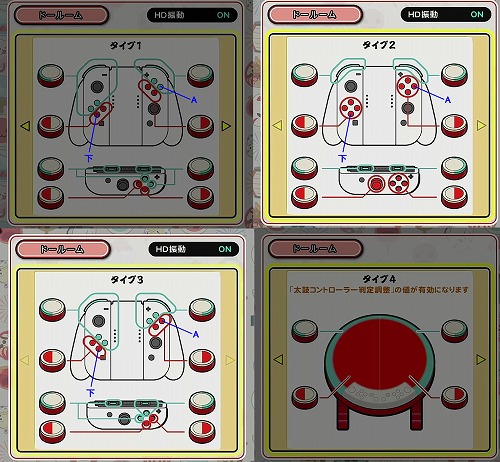
「ドン」はAボタンと十字キーの下なので、[タイプ2]と[タイプ3]が使えます。とりあえず[タイプ2]にしてみます。

一応、「ドン」も「カッ」も反応はしていますが、これはあくまでパッドのボタンとして反応しているだけです。タタコンとして動作しているわけではないので、入力がかなりシビアです。

やはり、[タイプ4]でプレイできなければ、このタタコンを使う意味はありません。

その後もいろいろ試してみたのですが、やはり[タイプ4]だと「ドン」が反応しません。お手上げです。

そういえば、スーパーコンバーターはPS4にも対応していますね。PS4の太鼓の達人も持っているので、試しにやってみましょう。

スーパーコンバーターをPS4に接続し、本体の電源で起動します。Switchでペアリング済みなので、WiiリモコンのHOMEボタンを押せば普通に操作できます。

Switch版と同様に、[ゲーム設定]→[操作タイプ]と進み[タイプ4(太鼓)]を選びます。

で、演奏ゲームで曲を選びます。とりあえず、この曲で確認しましょう。
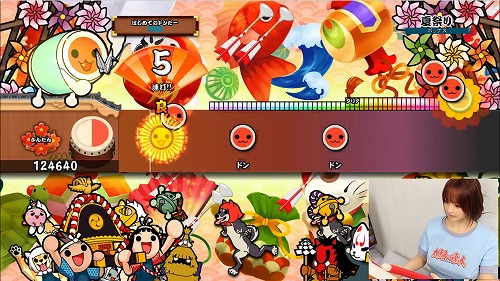
「ドン」も「カッ」も普通に反応するじゃないですか!!!……どゆこと???

特に変わったことはしていません。なのに、普通にタタコンとして使えています。PS4とSwitch、何が違うの?ボタン…?ボタンならマニュアルで何度も確認したけど…
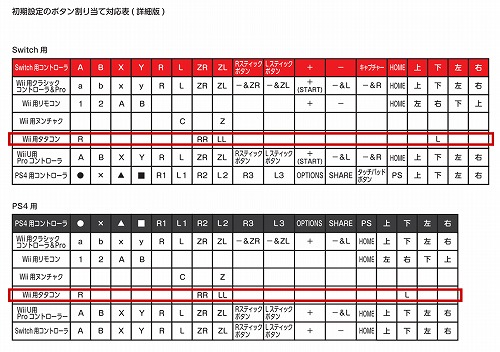
一応、これがマニュアル及びコロンバスサークルのHPに載っている「初期設定のボタン割り当て対応表」です。LとRは「ドン」、LLとRRは「カッ」です。コントローラーによってボタンの名称は異なりますが、基本的に対応するボタンはどちらも同じです。

念のため、製造元のBrookサイトでも確認しておきましょう。
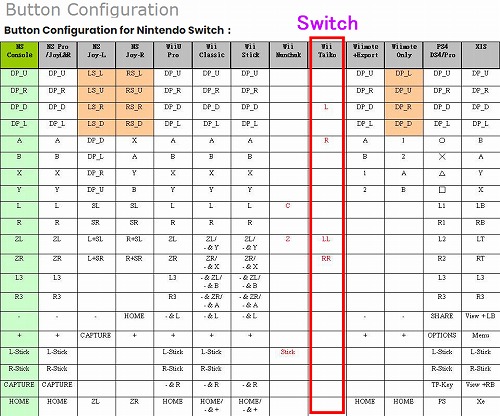
こちらは、製造元であるBrookのHPに載っている初期設定ボタン対応表です。Wii Taikoの欄をご覧ください。Switchの方はコロンバスサークルと同じです。
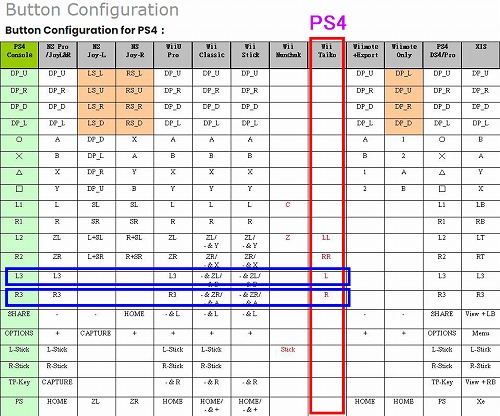
しかし、PS4では「ドン」がL3とR3になっています。L3とR3とは「スティックの押し込み」のことです。もしかして、マニュアル間違ってる?

だとすれば、SwitchでもPS4と同じように「ドン」をスティックの押し込みに設定すれば、反応するようになるのではないでしょうか?

試しに起動したPS4版のおかげで、希望の光が見えてきました。もう一度、Switchに戻ります。
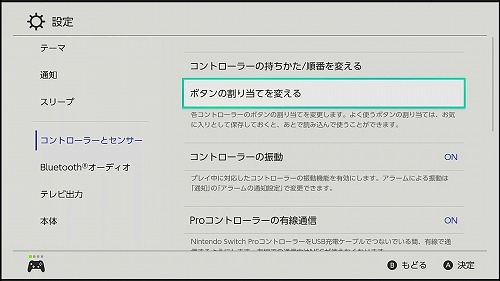
[設定]→[コントローラーとセンサー]→[ボタンの割り当てを変える]と進みます。
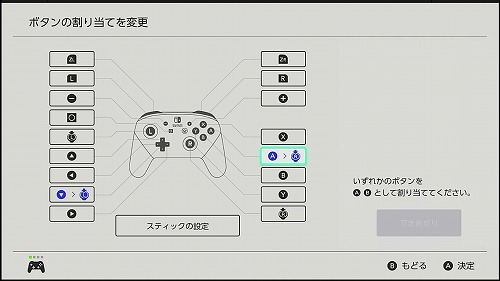
まずは、左ドンに対応している十字キーの下を「Lスティックボタン」に、右ドンに対応しているAボタンを「Rスティックボタン」に変更します。ただ、Aボタンが無いと設定完了できないし、下ボタンが使えないのも不便です。
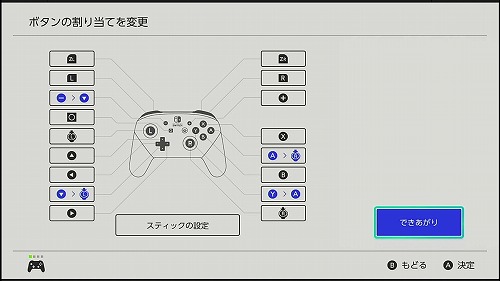
ということで、さらにマイナスボタンを「下ボタン」に、Yボタンを「Aボタン」に変更します。マイナスはプラスと用途が被るし、Yボタンはあまり使わないので、これらのボタンを選びました。これで決定します。

実際には、この様にボタン配置が変わりました。Wiiリモコンの元々のAボタンと十字キーの下は使えません。設定をリセットしない限りずっとこの状態が続くので、操作を間違えないよう注意が必要です。

これで、ついにSwitchでもタタコンとして使えるようになりました。
~めでたし、めでたし ~

ちょっと待った!まだ終わりではありません。実は、さらに凄い発見をしました。

曲選択でWiiリモコンのコネクタを外し、スーパーコンバーターに直接接続します。ペアリング済みであれば、Wiiリモコンを外しても同じコントローラーとして認識され、変更したボタンも維持されたままになっているのです。

なんだ、この反応の良さは!素人でも分かるくらい全然反応が違います。改造タタコンとかそういうレベルではありません。もはやアーケードの太鼓そのものの反応です。
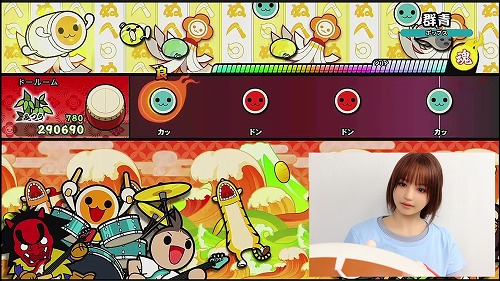
まさか、ワイヤレス接続と有線接続でここまで変わるとは思いませんでした。これが、このタタコンの真の実力か!

ただ、問題が2つあります。1つはケーブルが短く、本体が近くにないと接続できないことです。

もう1つは、ボタンがないので曲の選択と決定、演奏しかできないことです。特に「戻る」が使えないのが不便です。

メニュー画面等に戻りたいときは、もう一度タタコンをWiiリモコンに接続し、操作する必要があります。タタコンを有線接続したままWiiリモコンが使えればいいのですが、同時に接続できるのは1台のみなので無理です。

なので、演奏する直前(曲選択)になったら有線接続し、それ以外ではWiiリモコンに接続し、操作するのがよいかと思います。

ちなみに、PS4でもSwitchと同様に有線接続プレイができます。PS4版だとボタンを変更する必要がないので、Wiiリモコンの操作も楽です。

いかかでしたか?要は、SwitchでWiiのタタコンを使う場合、「ドン」をスティックの押し込みに設定するだけという話ですが、ここまで来るのには大変な苦労があったのです。

それでは、いよいよプレイ開始です。今回は、付属のバチではなく、別途購入した逆鱗のマイバチを使ってプレイします。

いやー最高ですね、このタタコン。ずっと眠っていたのですが、スーパーコンバーターのおかげで復活しました。

正直、3万円のタタコンとしては微妙な感じがしていたのですが、有線接続したら全く別のタタコンに変わりました。最初から有線接続専用のタタコンとして売っていたら、もっと評価が変わっていたかもしれません。

すでに販売は終了していますが、中古でもいいので、予備にもう1台欲しいです。

もし、このタタコンを持て余している人がいたら、ぜひ、スーパーコンバーターを買って有線接続でプレイしてみてください。確実に点数もフルコンボ率も上がります。

これで、Wii、Wii U、PS4、Switchの4機種で同じタタコンが使えるようになりました。機種ごとにタタコンを用意する必要がないので、いろいろと快適です。